独立GPUを搭載したMacBook Proで、「統合GPU」と「独立GPU」を簡単に切り替えられるフリーソフト『gfxCardStatus』を紹介します。
外出時にはCPUに内蔵された統合GPUを使いバッテリー駆動時間を優先したり、高負荷のかかる処理時には専用の独立GPUを使いパフォーマンスを優先させたりすることができます。
ユーティリティソフト『gfxCardStatus』
独立GPUを搭載したMacBook Proでは、[システム環境設定]の[省エネルギー]から『グラフィックスの自動切り替え』にチェックを入れることにより、グラフィックスモードを自動的に切り替えてバッテリー駆動時間を長くする設定が出来ます。
しかしこちらの設定では、コンピューターが自動的に判断してGPUを切り替えるため、常に統合GPUを使ってバッテリーを節約したい場合や、パフォーマンスを優先して常に独立GPUを使いたい場合などには適しません。
そこで任意にGPUを切り替えることができるフリーのユーティリティソフト『gfxCardStatus』ご紹介します。
このソフトを使えば、統合GPUと独立GPUをメニューバーから簡単に切り替えることが出来ます。
使い方は非常に簡単!
メニューバーから『Integrated Only(CPUに内蔵された統合GPUを使用)』、『Discrete Only(独立GPUを使用)』、『Dynamic Switching(GPUを自動切り替え)』を選択するだけです。
独立GPUを搭載したMacBook Proで、外出時には統合GPUを使いバッテリー駆動時間を優先させたり、常に独立GPUを使いパフォーマンスを優先させたりと簡単にGPUを切り替えることが出来ます。
独立GPUを搭載したMacBook Proをお使いの方におすすめのソフトです!
もちろんフリーソフトなので無料で使用することが出来ます。
ちょっと変わった使い方!
私の使っているMacBook Pro(Early2011)にはAMD製のGPUが使われているのですが、このGPUに不具合があり現在非常に調子の悪い状態が続いています!

はんだクラックが不具合の原因なんですが、AMDのGPUに切り替わるタイミングで画面が乱れフリーズするという状態が現在続いています。
このソフト『gfxCardStatus』を使い統合GPSのみ使う設定でどうにか動かしています。
MacBook Pro(Early2011)モデルの不具合は、国内のみならず海外でも報告されていて同様の症状で困っている方も多いはずです!
発売からすでに4年程経つ古いMacBook Proですが、まだまだ現役で使えるレベル。
捨てるにはもったいないし、かと言ってGPUの不具合が発生したら起動させるのも一苦労!
とりあえずこのソフトを使い統合GPUのみ使うといった設定をして延命させてあげるのもひとつの手かもしれません。

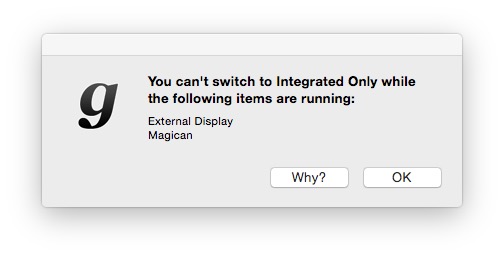
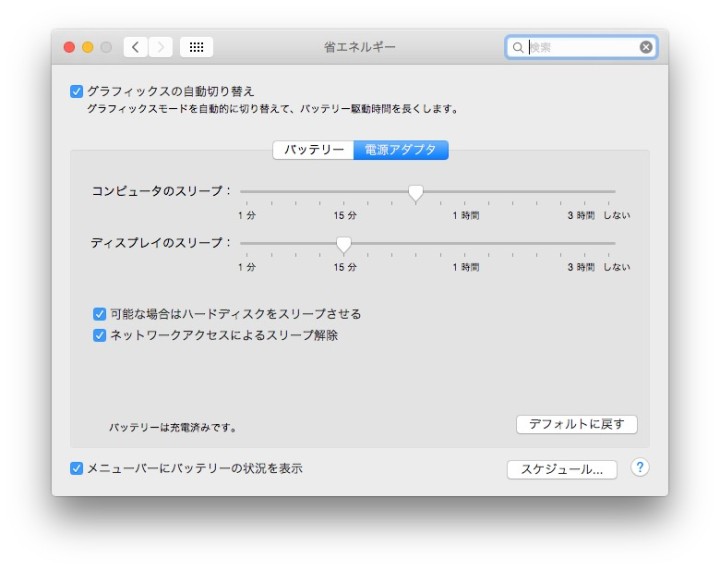
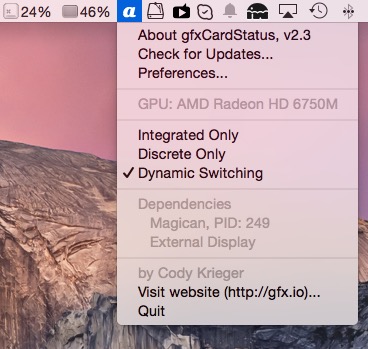


[…] 2015年 2月 10日 トラックバック:MacBook Proで独立GPUと統合GPUを簡単に切り替える方法!【gfxCardStatus】 | Macアプリ | ぶらり@web走り書き […]